Porque es el ¿La pantalla del iPhone 11 no responde al tacto?
Puede ser un infarto cuando la pantalla del iPhone deja de responder repentinamente al tacto. En la mayoría de los casos, puedes reiniciarlo para que vuelva a la normalidad fácilmente. ¿Qué pasa si la pantalla sigue sin responder incluso después de un reinicio completo?
Este artículo explora las causas y soluciones para el La pantalla táctil del iPhone 11 no funciona Problema. Cuando la pantalla de tu iPhone no responde al tacto, sigue estos cinco consejos para solucionarlo.
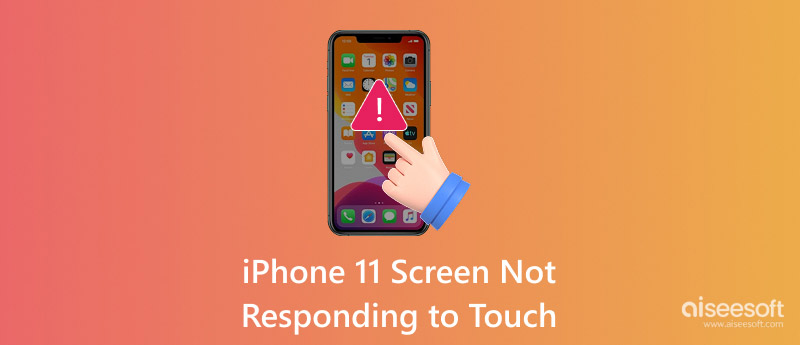
Que la pantalla táctil del iPhone 11 no responda es un problema bastante común. Antes de darte soluciones específicas, veamos por qué la pantalla de tu teléfono no te permite tocar nada.
Los daños físicos son una de las principales causas de que la pantalla de tu iPhone no responda. Si tu teléfono se cae, la pantalla puede agrietarse y dejar de funcionar. Los daños causados por agua o líquidos pueden afectar los conectores internos del digitalizador o los componentes de la placa lógica táctil.
Si su iPhone no está dañado físicamente, la pantalla del iPhone que no responde puede deberse a fallas de software, conflictos de aplicaciones, una aplicación o tarea congelada, iOS desactualizado, errores del sistema, sobrecalentamiento del dispositivo, corrupción del software y más.
Si la pantalla táctil de tu iPhone no funciona, límpiala primero, especialmente el borde inferior, donde podría acumularse suciedad. Retira el protector de pantalla temporalmente para comprobarlo. Deja de usar el teléfono inmediatamente si está muy caliente. Evita cargarlo si está sobrecalentado. Además, asegúrate de que la batería de tu iPhone no esté muy baja.
Un simple reinicio del iPhone A menudo puedes borrar la memoria temporal y reiniciar iOS sin borrar datos. Si tu iPhone se congela y no responde al tocarlo o presionarlo, puedes forzar su reinicio. Esta operación puede solucionar fácilmente los fallos de software y hacer que tu teléfono vuelva a la normalidad. Presiona rápidamente el botón para subir el volumen, el botón para bajar el volumen y luego mantén presionado el botón lateral hasta que la pantalla del iPhone se apague. Entonces, mostrará el logotipo de Apple y se reiniciará.
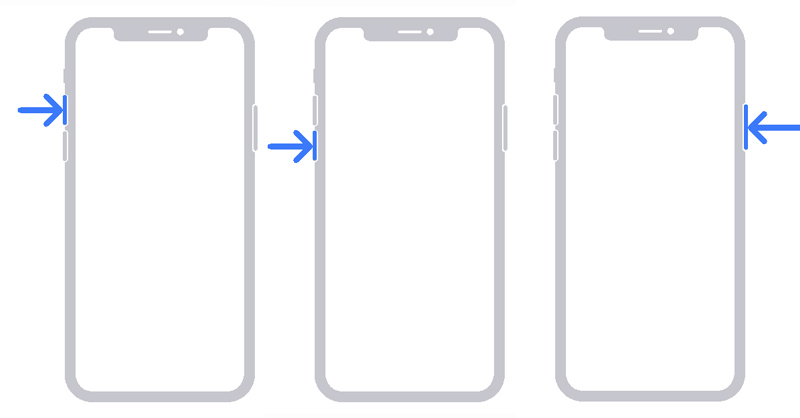
Si la pantalla táctil de su iPhone 11 no funciona después de un reinicio forzado, póngalo en modo de recuperación y luego restáurelo.
Conecta tu teléfono a una computadora. Sigue pasos similares para activar el modo de recuperación del dispositivo iOS. Presiona los botones Subir volumen y Bajar volumen, y luego mantén presionado el botón lateral. No sueltes el botón lateral directamente cuando veas el logotipo de Apple. Mantenlo presionado hasta que aparezca la pantalla del modo de recuperación. También puedes esperar a que aparezca una ventana emergente en la pantalla de tu computadora.
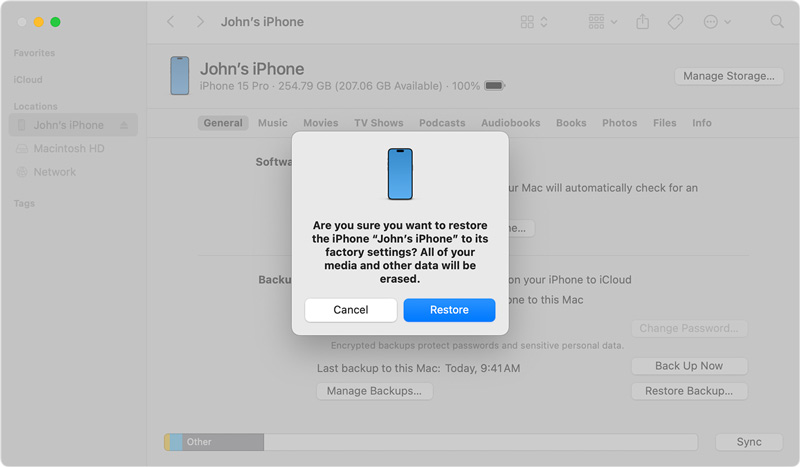
Tienes opciones para actualizar o restaurar. Si tu iPhone 11 usa una versión de iOS desactualizada, puedes elegir Actualizar primero. Reinstalar iOS no borrará los datos. Si tienes una copia de seguridad reciente y quieres solucionar el problema de la pantalla del iPhone por completo, haz clic en el botón Restaurar para borrar el dispositivo por completo e instalar el software más reciente.
Reparación del sistema iOS Puede ayudarte a resolver eficazmente diversos problemas del sistema. Si el problema de la pantalla táctil de tu iPhone 11 se debe a conflictos de software, interferencias de apps, errores del sistema o configuraciones incorrectas, este software puede solucionarlos. Descárgalo en una computadora, conecta tu teléfono y sigue las instrucciones en pantalla para solucionar el problema de la pantalla del iPhone 11 que no responde al tacto.
100% Seguro. Sin anuncios.
100% Seguro. Sin anuncios.

A veces, el problema de que la pantalla táctil del iPhone 11 no funciona no es un fallo total. Si puedes acceder a Ajustes, puedes... buscar actualizaciones de iOSApple publica con frecuencia parches que corrigen errores.
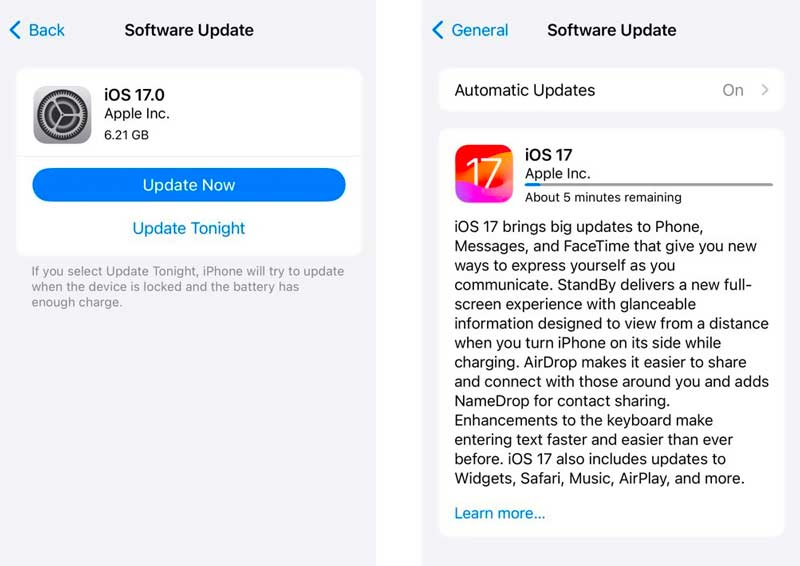
Restablece todos los ajustes de fábrica de tu teléfono y comprueba si el problema de la pantalla se ha solucionado. Selecciona la opción Transferir o Restablecer iPhone, pulsa Restablecer y luego Restablecer todos los ajustes. Introduce tu contraseña si se te solicita y confirma. También puedes restablecer tu iPhone a los valores de fábrica.
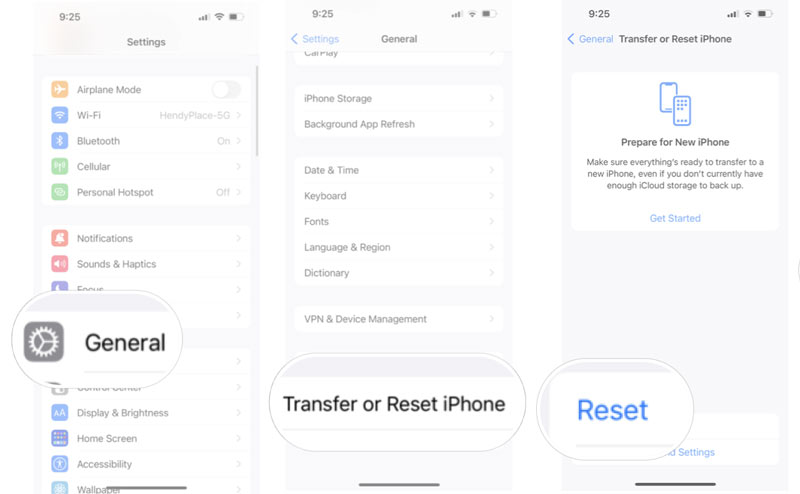
Si la pantalla de tu iPhone está completamente muerta, dañada por agua o algún daño físico, consulta el sitio de soporte de Apple para obtener más ayuda. También puedes contactarlos para obtener programas de reparación relacionados con tu modelo.
Cuando la pantalla de tu iPhone aún no responde y está bloqueada, puedes confiar en la herramienta fácil de usar iPhone Unlocker Para desbloquear la pantalla de forma segura, no es necesario tocar la pantalla del iPhone ni realizar ninguna operación.
100% Seguro. Sin anuncios.
100% Seguro. Sin anuncios.
Descarga y usa el software para desbloquear tu iPhone 11. Como puedes ver, cuenta con una función de borrado de código para que puedas gestionar dispositivos iOS bloqueados, incluso si la pantalla no responde. iPhone Unlocker ofrece una forma rápida de eliminar tu contraseña olvidada y Face ID. Simplemente conecta tu teléfono bloqueado y sigue los pasos en pantalla para desbloquearlo.

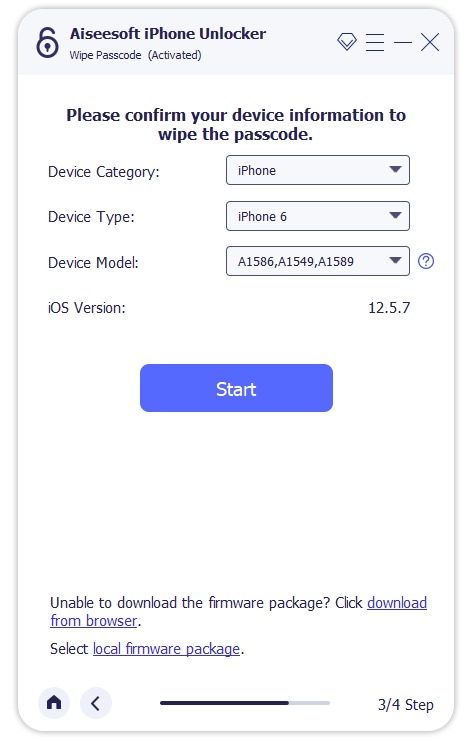
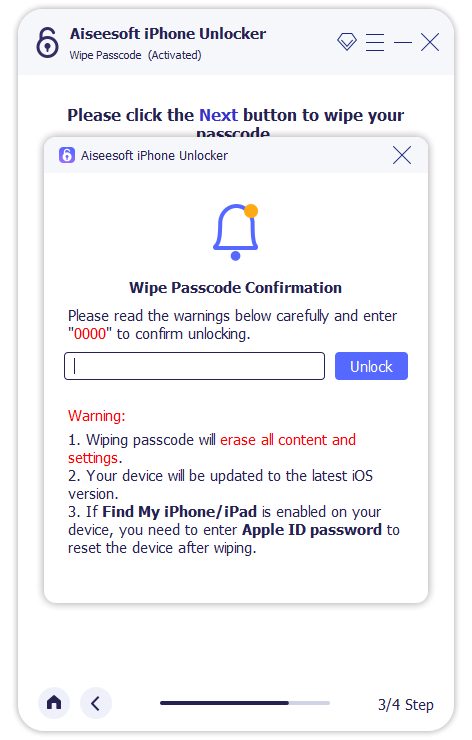
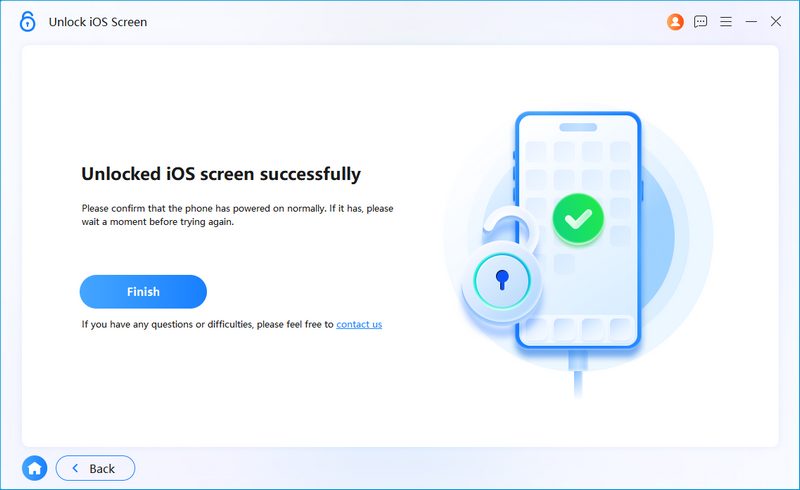
Además de eliminar la contraseña del iPhone, también te permite eliminar tu Apple ID y código, omitir el límite de Tiempo de uso, eliminar MDM y más. Descarga el Desbloqueador de iPhone con todas las funciones si necesitas funciones relacionadas.
Pregunta 1. ¿Por qué mi iPhone 11 no se desliza hacia arriba?
Hay varias razones comunes que pueden causar que el iPhone 11 no se deslice hacia arriba. Las principales son fallos de software, problemas de pantalla o problemas de hardware. Si tu iPhone 11 no se desliza hacia arriba, puedes seguir los pasos de solución de problemas anteriores para solucionarlo. Comprueba si la pantalla táctil está limpia o dañada. Además, revisa la configuración de accesibilidad. Si AssistiveTouch o el Acceso Guiado se activan accidentalmente, podrían interferir. Si la pantalla del iPhone 11 está rota o no responde en alguna otra parte, necesita reparación.
Pregunta 2. ¿La pantalla táctil del iPhone 11 es resistente al agua?
Aunque los modelos de iPhone 11 son resistentes al agua según un estándar específico, su pantalla táctil no es impermeable. El diseño resistente al agua del iPhone 11 tiene una clasificación IP68. Sin embargo, conviene comprender la diferencia entre resistencia al agua y resistencia al agua. Además, los daños por líquidos no están cubiertos por la garantía estándar de Apple.
Pregunta 3. ¿Cómo desactivo la contraseña del dispositivo en mi iPhone 11 Pro Max?
Si ya te cambiaste a un nuevo iPhone y solo usas el antiguo iPhone 11 en casa o en la empresa, quizás quieras desactivar la contraseña del dispositivo. Si el iPhone tiene problemas de desbloqueo o si planeas venderlo, puedes desactivar la contraseña de la pantalla de bloqueo.
Ve a Ajustes y pulsa Face ID y Código. Introduce tu código actual para continuar. Pulsa Desactivar Código para eliminarlo por completo. Ten en cuenta que esta operación también desactivará Face ID, lo que puede suponer una reducción significativa de la seguridad.
Conclusión
El iPhone 11 ya tiene algunos años, por lo que podrías tener algunos problemas al usarlo. Si tu La pantalla del iPhone 11 no responde al tactoSigue las cinco soluciones anteriores para solucionarlo. Empieza con comprobaciones básicas y realiza un reinicio forzado si la pantalla táctil de tu teléfono no funciona y no se apaga.

Para reparar la pantalla del iPhone bloqueada, la función de borrado de contraseña puede ayudarlo mucho. Y también puede borrar fácilmente la ID de Apple o la contraseña de Screen Time.
100% Seguro. Sin anuncios.
100% Seguro. Sin anuncios.
¡Felicitaciones!
Te has suscrito con éxito a nuestro boletín informativo. El exclusivo hasta un 40 % para los suscriptores es AISEFOKS ¡Ahora puedes copiarlo y usarlo para disfrutar de más beneficios!
¡Copiado exitosamente!